Кубовидная необходимая область
Cuboid объект является кубовидной видимой областью (ROI).
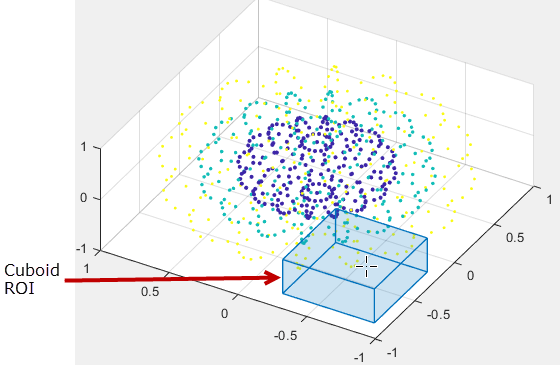
Чтобы чертить ROI, расположите курсор на ROI и перетаскивание, чтобы переместить или изменить размер формы. Чтобы закончить ROI, отпустите кнопку мыши. Для получения дополнительной информации об использовании этого ROI, включая горячие клавиши и контекстное меню щелчка правой кнопкой, смотрите Советы.
Создать Cuboid ROI, используйте images.roi.Cuboid функция создания. После создания объекта вызовите draw возразите функции, чтобы начать чертить. Как удобство, можно также использовать drawcuboid функция, чтобы создать Cuboid ROI. drawcuboid функция создает объект ROI и автоматически вызывает draw объектная функция.
roi = images.roi.CuboidCuboid Объект ROI со свойствами по умолчанию.
roi = images.roi.Cuboid(ax)Cuboid Объект ROI на осях задан ax.
roi = images.roi.Cuboid(___,Name,Value)images.roi.Cuboid('Color','y') выбирает цвет Cuboid возразите против желтого. Можно задать несколько пар "имя-значение". Заключите каждое имя свойства в одинарные кавычки.
addlistener | Создайте прослушиватель события, связанный с источником события |
beginDrawingFromPoint | Начните чертить ROI от заданной точки |
bringToFront | Перенесите ROI на передний план порядка размещения Осей |
draw | Начните чертить ROI в интерактивном режиме |
inROI | Запросите, расположены ли точки в ROI |
wait | Блокируйте командную строку MATLAB, пока операция ROI не будет закончена |
ROI поддерживает следующую интерактивность, включая горячие клавиши.
| Поведение | Горячая клавиша |
|---|---|
| Отмена, чертящая ROI. | Нажмите Esc. Функция возвращает допустимый объект ROI с пустым Position поле . |
| Подстройте размер ROI, когда вы чертите. | Когда вы чертите ROI, используйте колесико прокрутки, чтобы внести небольшие изменения в его размер. |
| Измените размер (изменяют) ROI. | Расположите указатель над поверхностью ROI, который отображается с вашей точки зрения, и затем перетащите. |
| Переместите ROI. | Расположите указатель над поверхностью ROI, который отображается с вашей точки зрения. Нажмите Shift, когда вы перетаскиваете, чтобы переместить ROI. |
| Удалите ROI. | Расположите указатель над ROI, щелкните правой кнопкой и выберите Delete Cuboid из контекстного меню. Можно также удалить ROI программно с помощью delete объектная функция. |
Для получения информации об использовании ROI в приложении, созданном с App Designer, смотрите Используя ROI в Приложениях, Созданных с App Designer.
AssistedFreehand | Circle | Crosshair | drawcuboid | Ellipse | Freehand | Line | Point | Polygon | Polyline | Rectangle